Verizon'un benim için çoğu zaman 4G ve 5G'de güvenilir hizmeti var, ancak telefonumun gün boyunca rastgele hizmet vermediğini söylediğini fark ettim.
Sorunu yalnızca geçici olarak düzeltmeyi başardım ve birkaç gün sonra sorun hemen geri geldi ve internetimi ve arama yapma yeteneğimi elimden aldı.
Sorunu kalıcı olarak düzeltmek o noktada benim görevim oldu, bu yüzden çevrimiçi çözümler aramaya ve Verizon'un düzeltmeler için ne önerdiğini görmeye karar verdim.
Birçok sorunu gidermeye yardımcı olan teknik makaleleri ve forum gönderilerini birkaç saat okuduktan sonra, Verizon bağlantınızdaki herhangi bir bağlantı sorununu kalıcı olarak nasıl çözebileceğinizi öğrendim.
Bu makaleyi bu araştırmanın yardımıyla oluşturdum ve bunu okumayı bitirdikten sonra Verizon bağlantınızın neden koptuğunu ve saniyeler içinde nasıl düzeltebileceğinizi öğrenebileceksiniz.
Verizon telefonunuzda hizmet alamıyorsanız, telefonu yeniden başlatmayı deneyin. Bu işe yaramazsa, SIM kartı çıkarın ve bir süre bekledikten sonra tekrar takın.
Yeniden başlatma işe yaramazsa, hizmet dışı sorunu çözmek için başka hangi yöntemleri kullanabileceğinizi öğrenmek için okumaya devam edin.
Verizon Neden Rastgele Hizmet Kaybediyor?


Verizon, diğer tüm mobil ağ sağlayıcıları gibi, arama yapabilmeniz ve telefonunuzun hücresel veri bağlantısını kullanabilmeniz için ekipmanlarına ve akıllı telefonunuzun doğru çalışmasına bağlıdır.
Bazen, bu öğeler bir yazılım hatası veya bir donanım hatası veya arızalı bir bileşen gibi daha ciddi bir sorun olabilir.
Bu, fiziksel olarak bir kulenin kapsama alanından çıktığımız tipik durumun dışında Verizon hizmetinizi kaybetmenize neden olabilir.
Neyse ki, beklenmedik hizmet kayıplarıyla başa çıkmak aşağı yukarı basittir ve önerdiğim düzeltmeler birkaç dakikadan daha kısa sürede yapılabilir.
Onaramayacağınız bir sorun nadiren meydana gelir, bu nedenle mobil internetinizi ve hücresel ağınızı kullanmaya geri dönebilmeniz için bahsedeceğim şeyi denemeye değer.
APN'lerinizi Yeniden Yapılandırın
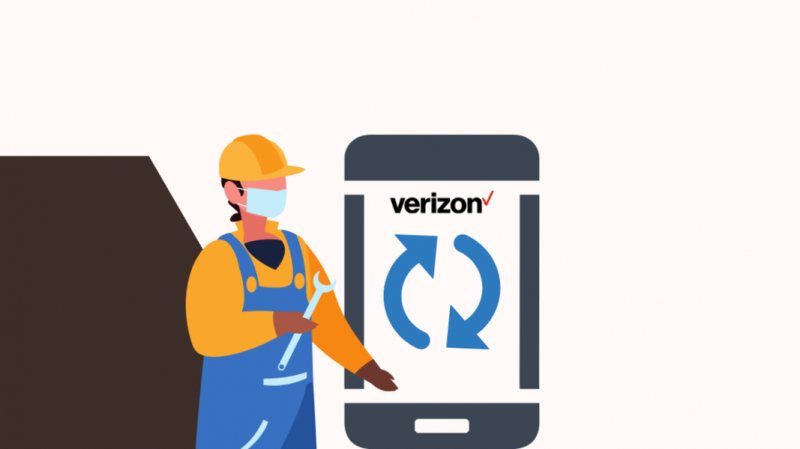
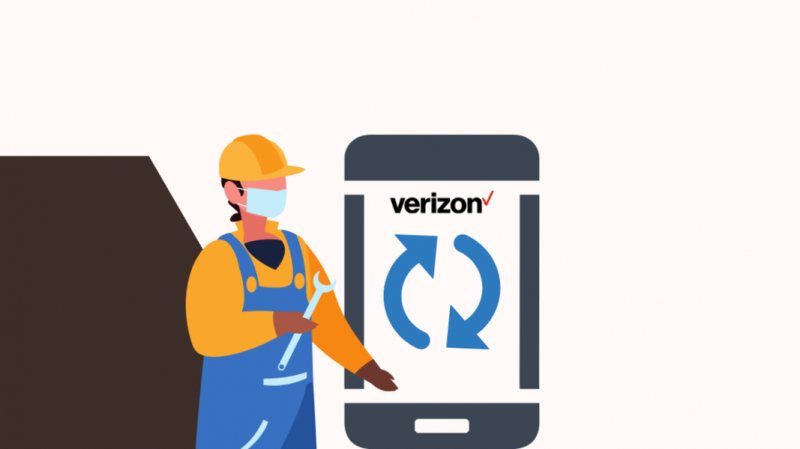
Telefonunuzun kullandığı erişim noktası adları doğru yapılandırılmadığından, Verizon telefonunuzun yakındaki kulelerle sabit bir bağlantısı olmayabilir.
Bunları yeniden yapılandırmak işe yarayacaktır, ancak devam etmeden önce APN'ler için doğru ayarları bilmeniz gerekir.
Android için APN ayarları şuna benzer:
- İsim: İnternet/MMS2
- APN: vzwinternet
- MMSC: http://mms.vtext.com/servlets/mms
- Multimedya Mesaj Bağlantı Noktası: 80
- APN türü: varsayılan, ek, mms
- APN Protokolü: IPv4/IPv6
- APN Dolaşım Protokolü: IPv4
iOS için ayarlar şunlardır:
- APN: vzwinternet
- MMSC: http://mms.vtext.com/servlets/mms
- MMS Maksimum Mesaj Boyutu: 1048576
- MMS UA Prof URL'si: http://www.apple.com/mms/uaprof.rdf
APN'nizi düzenlemek hem Android hem de iOS cihazlarda mümkündür ve önerilen ayarlarda bahsetmediğim herhangi bir ayarı veya alanı değiştirmeniz gerekmediğinden boş bırakabilirsiniz.
iOS aygıtları için, Verizon'un bunları otomatik olarak yapılandırmasına izin vererek APN ayarlarınızı yenilemeyi de deneyebilirsiniz.
Bunu yapmak için:
- git Ayarlar > Hücresel > Hücresel veri .
- Seçme Taşıyıcı Ayarlarını Kullan altında Hücresel veri .
Telefonunuzda yeni APN'nizi sıfırladıktan veya girdikten sonra, değişikliklerin geçerli olabilmesi için cihazı yeniden başlatın ve Verizon hizmetini rastgele kaybedip kaybetmediğinizi tekrar deneyin.
Telefonunuzu Yeniden Başlatın
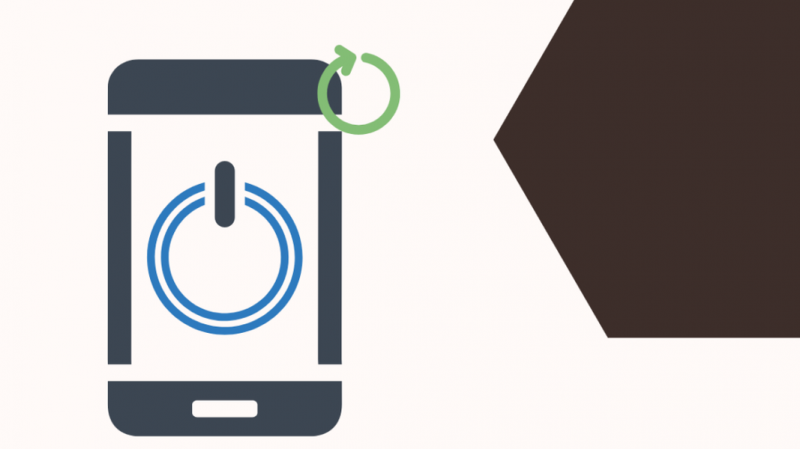
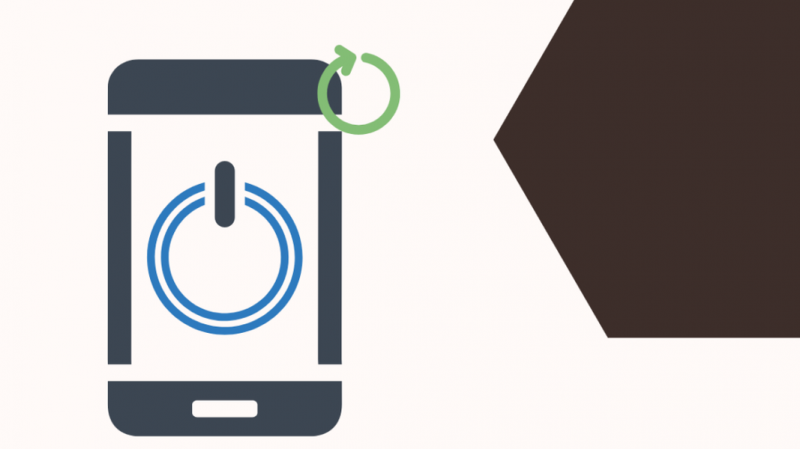
APN'leri yeniden yapılandırmak yalnızca bazı durumlarda işe yarayabilir, bu nedenle bir sonraki en iyi yöntem telefonunuzu birkaç kez yeniden başlatmak olacaktır.
Genellikle sorun ilk yeniden başlatmada çözülür, ancak bazı durumlarda birkaç kez daha denemeniz gerekebilir.
iOS cihazınızı yeniden başlatmak için:
iPhone X, 11, 12, 13
- Kaydırıcı görünene kadar ses düğmelerinden birini ve yan düğmeyi basılı tutun.
- Kapatmak için kaydırıcıyı sürükleyin.
- Tekrar açmak için Apple logosu görünene kadar yan düğmeyi basılı tutun.
iPhone SE (2. nesil), 8, 7 veya 6
- Kaydırıcı görünene kadar telefonun yan tarafındaki düğmeyi basılı tutun.
- Kapatmak için kaydırıcıyı sürükleyin.
- Tekrar açmak için Apple logosu görünene kadar yan düğmeyi basılı tutun.
iPhone SE (1. nesil), 5 ve öncesi
- Kaydırıcı görünene kadar telefonun üst düğmesini basılı tutun.
- Kapatmak için kaydırıcıyı sürükleyin.
- Tekrar açmak için Apple logosu görünene kadar üstteki düğmeyi basılı tutun.
Android cihazınızı yeniden başlatmak için:
- Güç ayarları görünene kadar güç düğmesini basılı tutun.
- Kapat veya Yeniden Başlat'a dokunun.
- Kapat'a dokunduysanız, telefon kapandığında tekrar açmak için güç düğmesini basılı tutun. Yeniden Başlat'a bastıysanız, bu adımı atlayın.
- Telefon tekrar açıldığında, hücresel servisinizi kontrol edin.
Daha önce olduğu gibi tekrar kesilip kesilmediğini görmek için Verizon bağlantınızı izlemeye devam edin ve bağlantıyı kaybetmeye devam ederseniz birkaç kez daha yeniden başlatın.
Verizon SIM Kartınızı Yeniden Takın
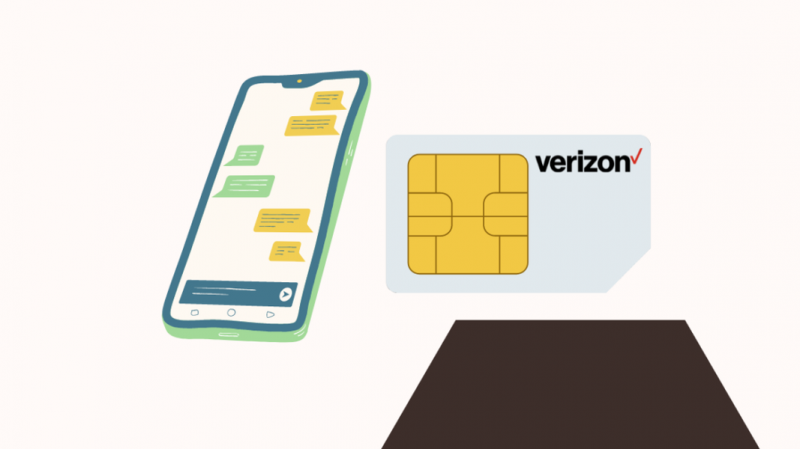
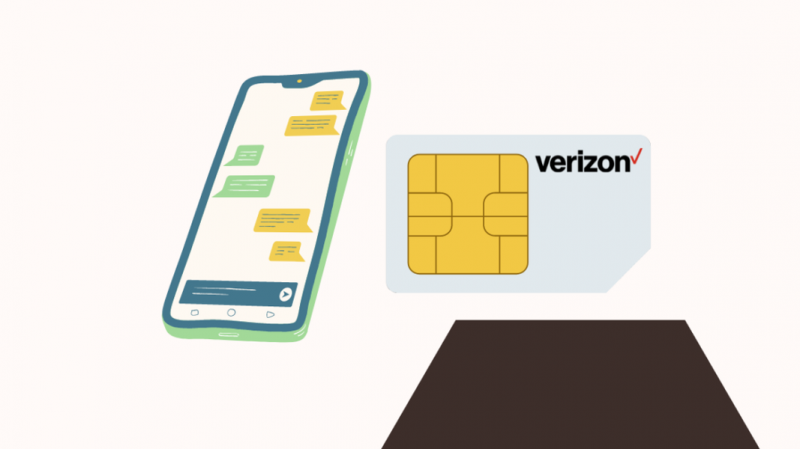
Bazen Verizon ile bağlantınızı kaybediyorsanız SIM kartınız da hatalı olabilir ve çoğu durumda SIM'i çıkarıp tekrar takmak sorunu çözebilir.
Bunu yapmak için şu adımları izleyin:
- Telefonunuzla birlikte gelen SIM çıkarma aracını edinin. Alternatif olarak, etrafta duran bir ataş da kullanabilirsiniz.
- Aracı veya ataşı SIM tepsisinin yanındaki küçük iğne deliğine sokun ve bir tık sesi hissedene kadar itin.
- Tepsi dışarı çıkmalıdır, bu yüzden sonuna kadar çıkarın ve en az bir dakika bekleyin.
- SIM tepsisini dikkatlice tekrar takın ve bir tık sesi hissedene kadar itin.
- Telefonunuzu yeniden başlatın.
Telefon tekrar açıldığında, gününüze her zamanki gibi gidin ve Verizon servisleriyle bağlantınızı tekrar kaybedip kaybetmediğinize bakın.
Verizon ile iletişim kurun
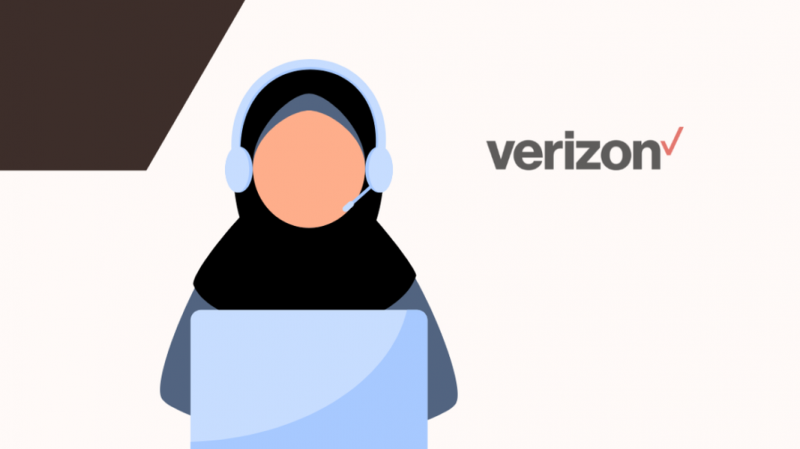
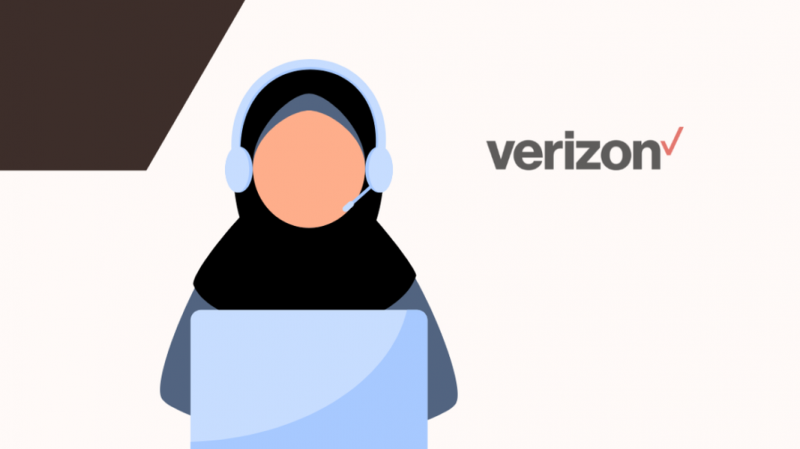
SIM'i yeniden takmak da işe yaramazsa, Verizon ile iletişime geçin ve onlardan yaşadığınız soruna bakmalarını isteyin.
Telefonda neyin yanlış olduğunu öğrendiklerinde, hemen düzeltebilecekler.
Kullanarak bulabileceğiniz mağazalarından birine getirmeniz gerekebilir. Verizon'un Mağaza Bulucu .
Telefonunuzu Sıfırlayın
Telefonunuzu sıfırlamak, başka hiçbir şey çalışmıyor gibi görünüyorsa yapmanız gereken son çaredir ve Verizon bile sorunu çözemez.
Telefonu sıfırlamak, telefondaki tüm verileri veya kişisel ayarları siler ve cihazdaki tüm hesaplardan çıkış yapmanıza neden olur.
Telefonunuzu fabrika ayarlarına sıfırlamak için:
- git Ayarlar .
- Aramak Sıfırla . Sıfırlama seçeneğini bulmak için ayarlar menüsündeki arama işlevini kullanabilirsiniz.
- Fabrika ayarlarına sıfırlama işlemini başlatın, telefon tamamlandığında otomatik olarak yeniden başlatılacaktır.
- Telefon tekrar açıldığında, hesaplarınızda tekrar oturum açın.
Telefonu kurduktan sonra Verizon ile bağlantınızı kaybedip kaybetmediğinizi görmek için bekleyin.
Son düşünceler
Hücre hizmeti söz konusu olduğunda Verizon gerçekten güvenilir olsa da, Verizon telefonları kırsal alanlarda zorluk çekebilir ve zaman zaman hizmet kesintisi yaşanabilir.
Asıl sorun, hücresel kapsama alanınız olması gereken bir kentsel alanda rastgele hizmet kaybettiğinizde ortaya çıkar.
Bu durumda, sorun telefonunuzla ilgili olabilir ve o kentsel alanda nerede olursanız olun hizmeti kaybedip kaybetmediğinizi kontrol ederek bunu onaylayabilirsiniz.
Neyse ki, yukarıda detaylandırdığım sorunu çözmenin tonlarca yolu var.
Ayrıca Okumaktan Zevk Alabilirsiniz
- Verizon VText Çalışmıyor: Dakikalar İçinde Nasıl Düzeltilir
- Verizon Message ve Message+ Arasındaki Farklar: Parçalıyoruz
- Okumayı Durdur Raporları Verizon'da Mesaj Gönderilecek: Tam Kılavuz
- Verizon'da Silinen Sesli Posta Nasıl Alınır: Tam Kılavuz
- NFL Mobile Verizon'daki Verileri Kullanıyor mu? bilmen gereken her şey
Sıkça Sorulan Sorular
Verizon telefon sinyalimi nasıl yenilerim?
Verizon telefon sinyalinizi yenilemenin en kolay yolu telefonu yeniden başlatmaktır.
Ayrıca SIM kartı bir süre çıkardıktan sonra yeniden takabilirsiniz, ancak bu daha uzun sürebilir.
* 228 hala çalışıyor mu?
*228, Verizon 3G kullanıcılarının PRL'lerini yenilemeleri için bir koddur ve 4G SIM kartınız varsa bu kod çalışmayacaktır.
Verizon, 2022'nin sonuna kadar 3G'yi tamamen devre dışı bırakacak ve bu da kodun tarihe geçmesine neden olacak.
Verizon hücre sinyalimi nasıl kontrol ederim?
Verizon cihazınızın hücre sinyal gücünü kontrol etmenin en kolay yolu, ekranınızın üst kısmında kaç tane çubuk olduğunu kontrol etmektir.
Android kullanıcıları, hücre sinyallerinin daha teknik bir görünümünü görmek için Netmonster adlı bir araç kullanabilir.
Hücre kulelerini güncellemek için ne çevirirsiniz?
4G telefon bağlantınız varsa, artık baz istasyonlarınızı güncellemek için bir kod çeviremezsiniz.
Kuleler, herhangi bir şey yapmanıza gerek kalmadan otomatik olarak güncellenecektir.
